Инсталиране на пакети за зависимост:
NetBeans е написана на Java. И така, трябва да имате инсталиран JDK на вашия компютър, за да стартирате NetBeans. Можете да използвате Oracle JDK или OpenJDK. От теб зависи.
В тази статия ще използвам OpenJDK, тъй като той е достъпен в официалното хранилище на пакети на Debian 10. Ако искате да използвате Oracle JDK, вижте статията Инсталиране на JDK на Debian 10.
Първо актуализирайте кеша на хранилището на APT пакета със следната команда:
$ sudo apt актуализация
Кешът на хранилището на APT пакети трябва да бъде актуализиран.
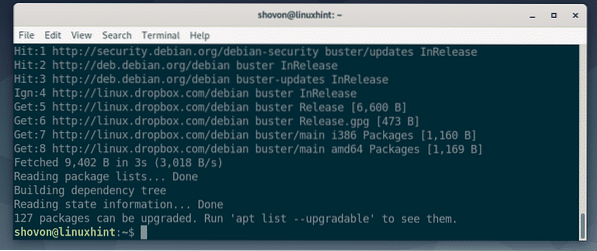
Сега инсталирайте OpenJDK от официалното хранилище на пакети на Debian 10 със следната команда:
$ sudo apt инсталира openjdk-11-jdk
Сега натиснете Y и след това натиснете
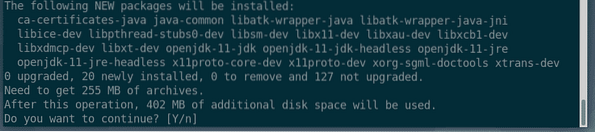
APT автоматично ще изтегли и инсталира всички необходими пакети от интернет.
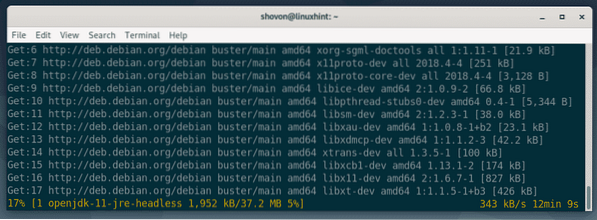
На този етап трябва да се инсталира OpenJDK.
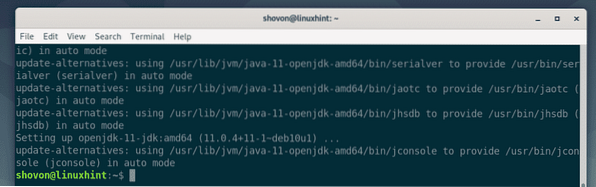
Инсталационните файлове на NetBeans се предлагат в компресиран ZIP файл. Така че, трябва да имате разархивирайте инсталиран, за да декомпресира файла.
разархивирайте се предлага в официалното хранилище на пакети на Debian 10. Можете да инсталирате разархивирайте със следната команда:
$ sudo apt install unzip
Както виждаш, разархивирайте вече е инсталиран на моята машина Debian 10. Ако случаят не е такъв за вас, APT автоматично ще го инсталира за вас.
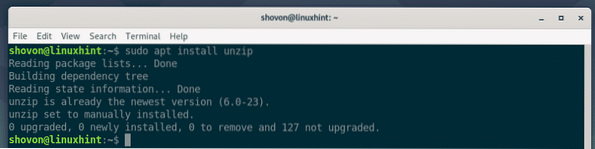
Изтегляне на NetBeans:
Сега посетете официалния уебсайт на NetBeans от любимия си уеб браузър. След като уебсайтът се зареди, щракнете върху Изтегли както е отбелязано на екранната снимка по-долу.
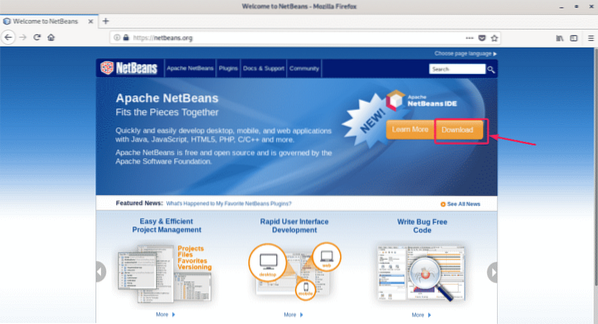
По време на писането на NetBeans 11 е най-новата версия, достъпна за изтегляне. NetBeans 11.0 LTS е стабилната дългосрочна версия и NetBeans 11.1 е най-новата не LTS версия. Версията извън LTS има някои нови функции, но може да има големи грешки.
В тази статия ще изтегля и инсталирам LTS версията. Но процедурата за инсталиране на не-LTS версия е същата.
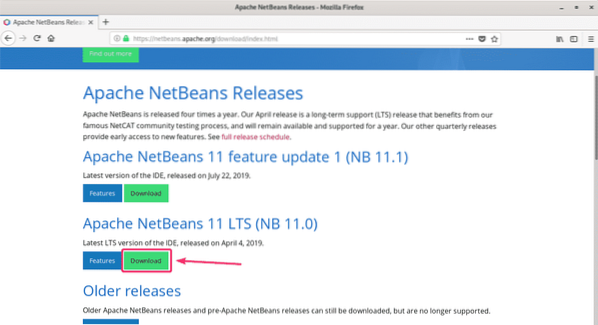
Сега превъртете малко надолу и кликнете върху връзката за изтегляне на двоични файлове, както е отбелязано на екранната снимка по-долу.
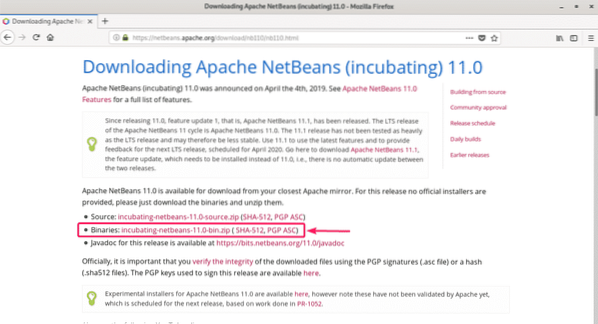
Сега кликнете върху генерираната връзка, както е отбелязано на екранната снимка по-долу. Връзката може да е различна във вашия случай. Не се тревожете за това.
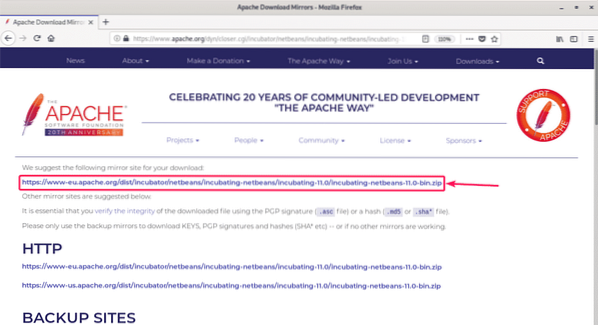
Вашият браузър трябва да ви подкани да запазите архивния файл на NetBeans ZIP, както е отбелязано на екранната снимка по-долу. Изберете Запишете файла и кликнете върху Добре.
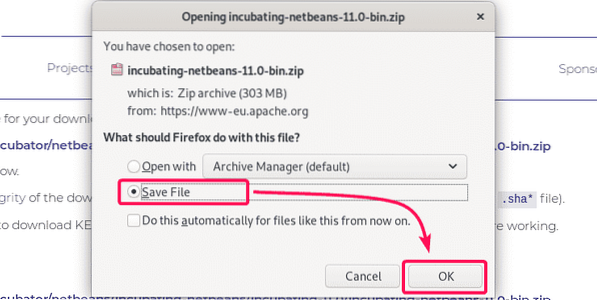
Вашият браузър трябва да започне да изтегля ZIP архива. Попълването може да отнеме известно време.

Инсталиране на NetBeans:
След като изтеглянето приключи, отидете на ~ / Изтегляния директория със следната команда:
$ cd ~ / Изтегляния
Както можете да видите, архивът на NetBeans ZIP (incubating-netbeans-11.0-кош.цип) е в ~ / Изтегляния директория.
$ ls -lh
Сега извлечете NetBeans ZIP архива в /избирам директория със следната команда:
$ sudo разархивирайте incubating-netbeans-11.0-кош.zip -d / opt
Архивът на NetBeans ZIP се извлича, както можете да видите на екранната снимка по-долу.
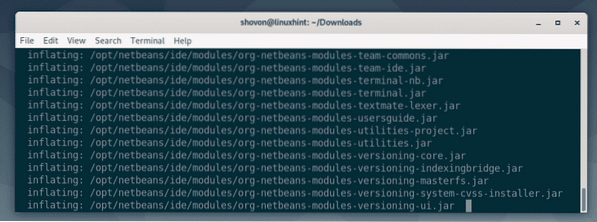
В този момент ZIP архивът се извлича в /избирам директория.
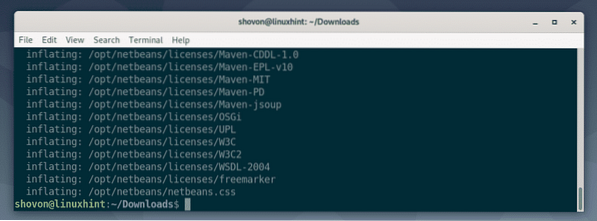
В следващия раздел ще ви покажа как да стартирате NetBeans. Да продължим.
Създаване на пряк път на работния плот за NetBeans:
Сега ще ви покажа как да създадете пряк път на работния плот за IDE на NetBeans. По този начин можете много лесно да стартирате IDE на NetBeans от менюто за приложения на Debian 10.
Първо създайте нов файл netbeans.работен плот в / usr / share / applications директория със следната команда:
$ sudo nano / usr / share / applications / netbeans.работен плот
Сега въведете следните редове във файла.
[Влизане на работния плот]Име = NetBeans 11.0 IDE
Коментар = NetBeans 11.0 IDE
Тип = Приложение
Кодиране = UTF-8
Exec = / opt / netbeans / bin / netbeans
Икона = / opt / netbeans / nb / netbeans.png
Категории = GNOME; Приложение; Разработка;
Терминал = невярно
StartupNotify = true
След като въведете горните редове, netbeans.работен плот файлът ще изглежда както следва. Сега запазете файла, като натиснете
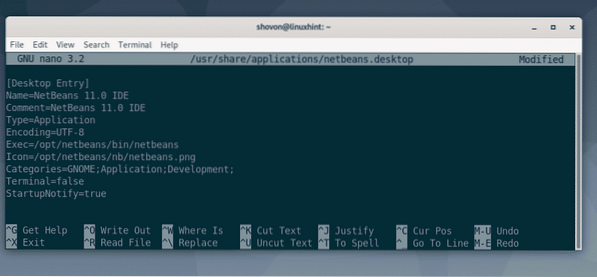
Сега добавете изпълнителното разрешение към netbeans.работен плот файл със следната команда:
$ sudo chmod + x / usr / share / applications / netbeans.работен плот
Сега бихте могли да намерите NetBeans в менюто за приложения на Debian 10, както можете да видите на екранната снимка по-долу. Кликнете върху него, за да стартирате NetBeans.

Както можете да видите, се показва началният екран на IDE 11 на NetBeans. IDB 11 на NetBeans се зарежда.
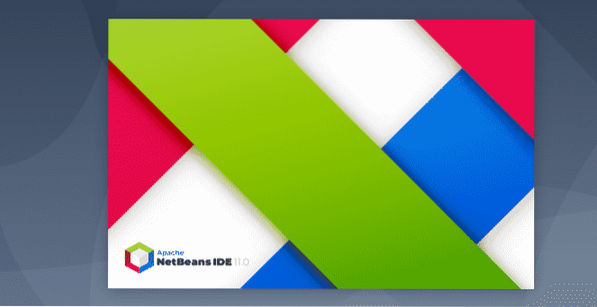
След известно време NetBeans IDE трябва да стартира, както можете да видите на екранната снимка по-долу.
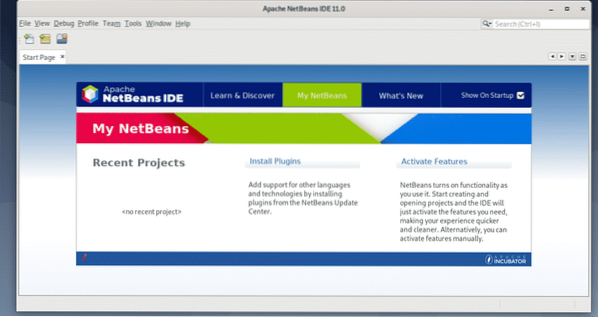
И така, вие инсталирате NetBeans IDE на Debian 10. Благодаря, че прочетохте тази статия.
 Phenquestions
Phenquestions


